在使用电脑的过程中难免会遇到一些难以解决的问题,如果不想重装系统可以尝试修复系统。毕竟重装系统是件很麻烦的事,并不是每个人都能重装成功。下面我们就来看看详细的操作步骤吧。
操作步骤:
1、按下win R组合键,之后会弹出来运行界面,在运行界面的地址栏处输入“sysprep”之后按回车确认。
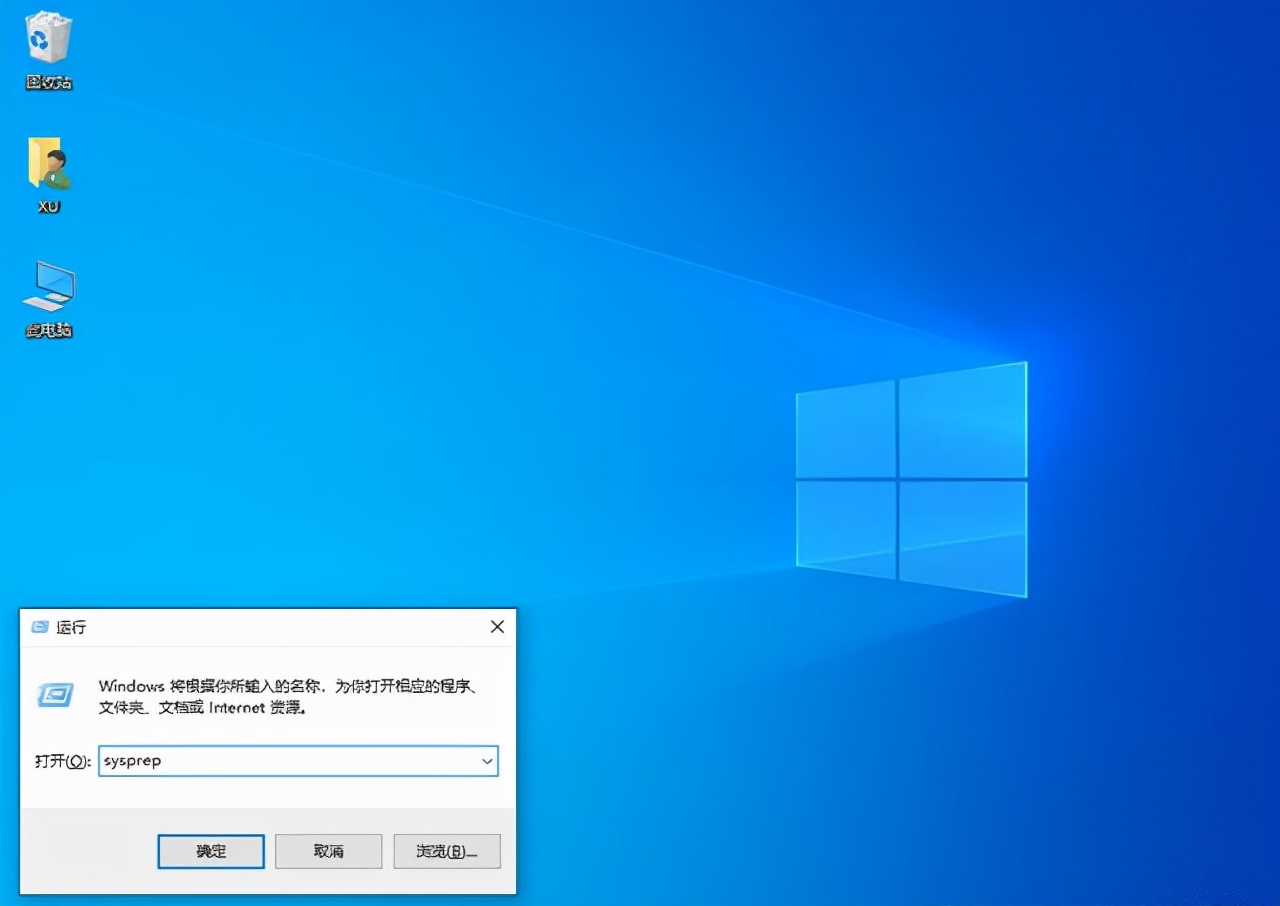
2、会弹出来这样的界面,选择sysprep.exe文件,双击打开它。
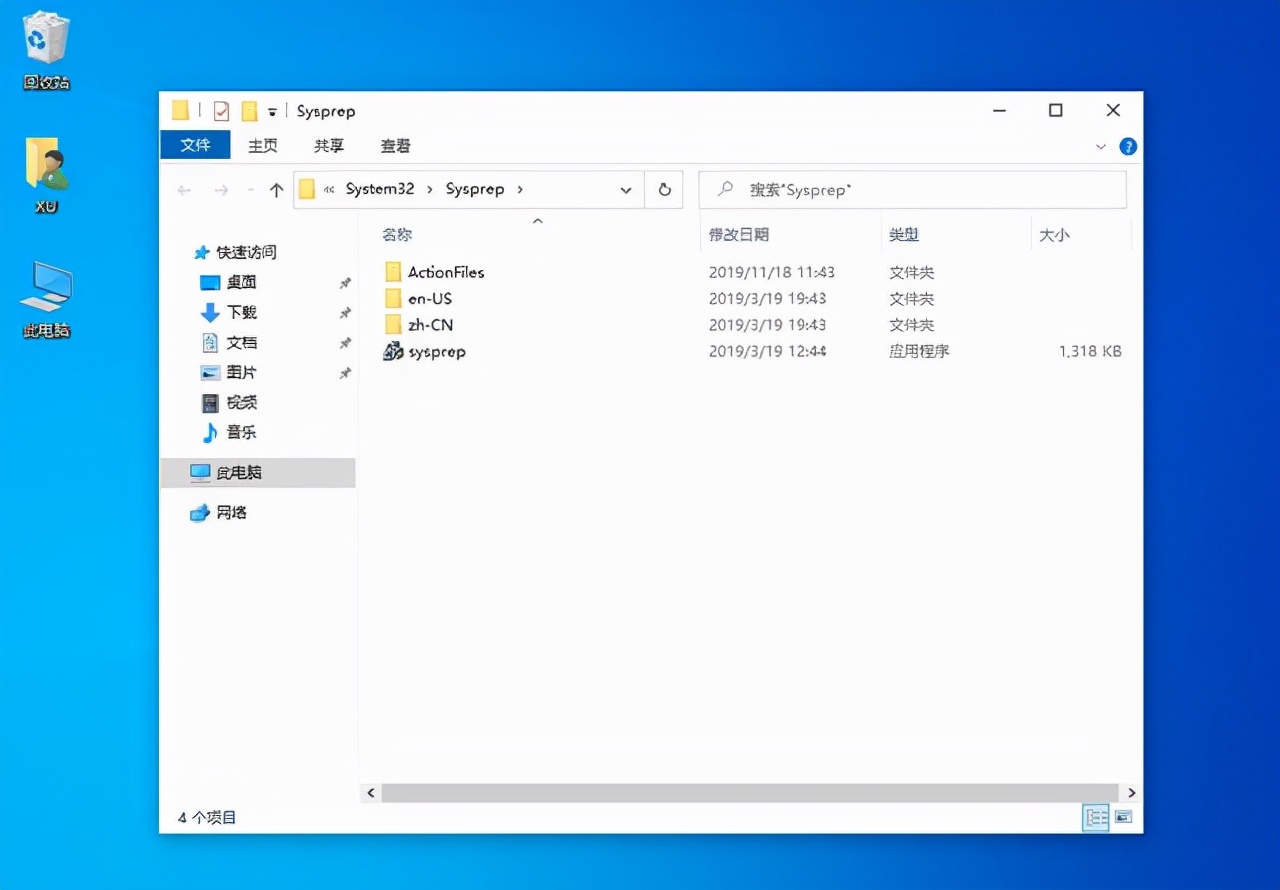
3、会出现系统准备工具,通过它我们可以把系统恢复如新。
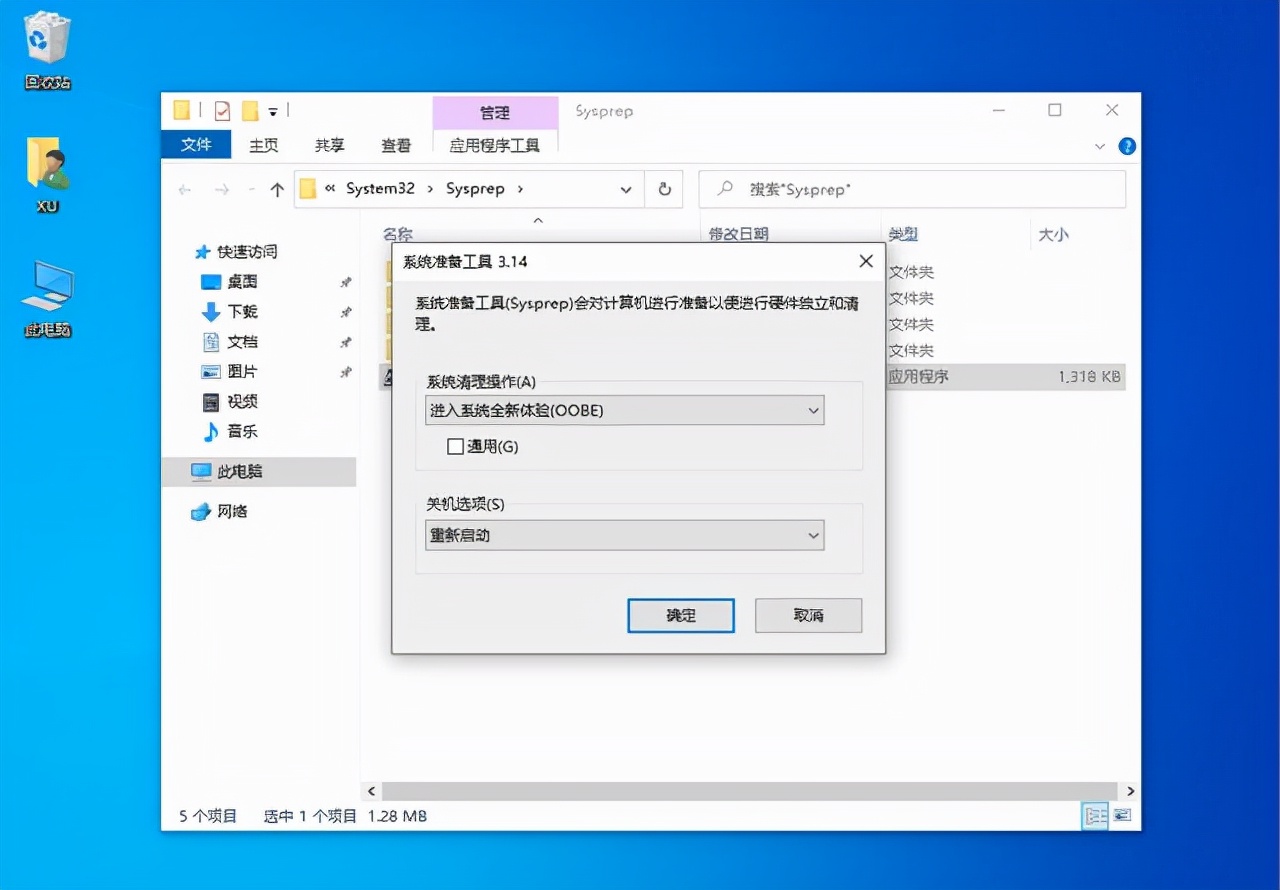
4、重新启动后,系统会叫你填写初始的表单,就如同自己安装系统后填写的信息一样。之后就 进入系统了,你会惊奇的发现,即使在桌面的系统盘的文件夹里的文件仍在。
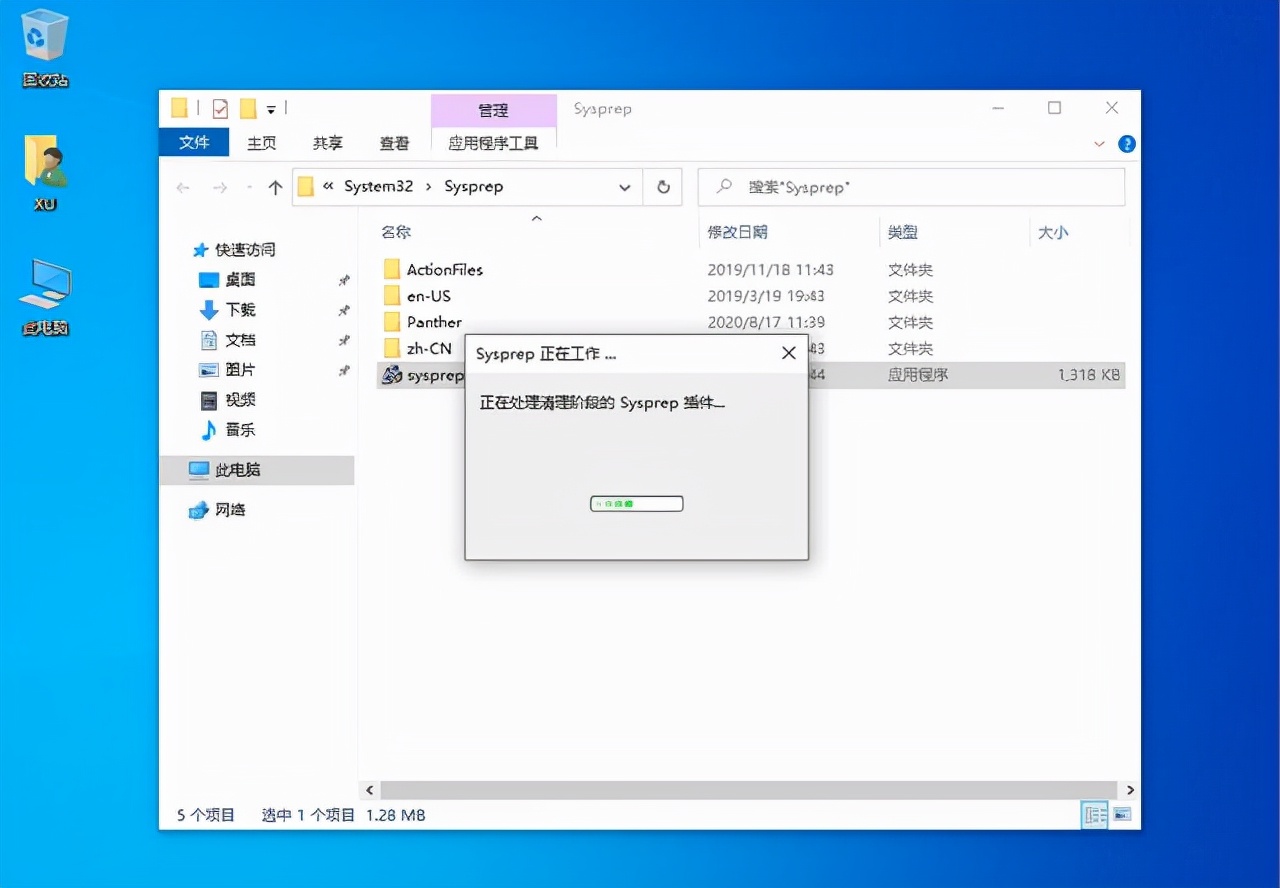
5、记住,重装系统有风险,需谨慎而为之,如果你确认使用重装系统,一定要对重要资料做备份。
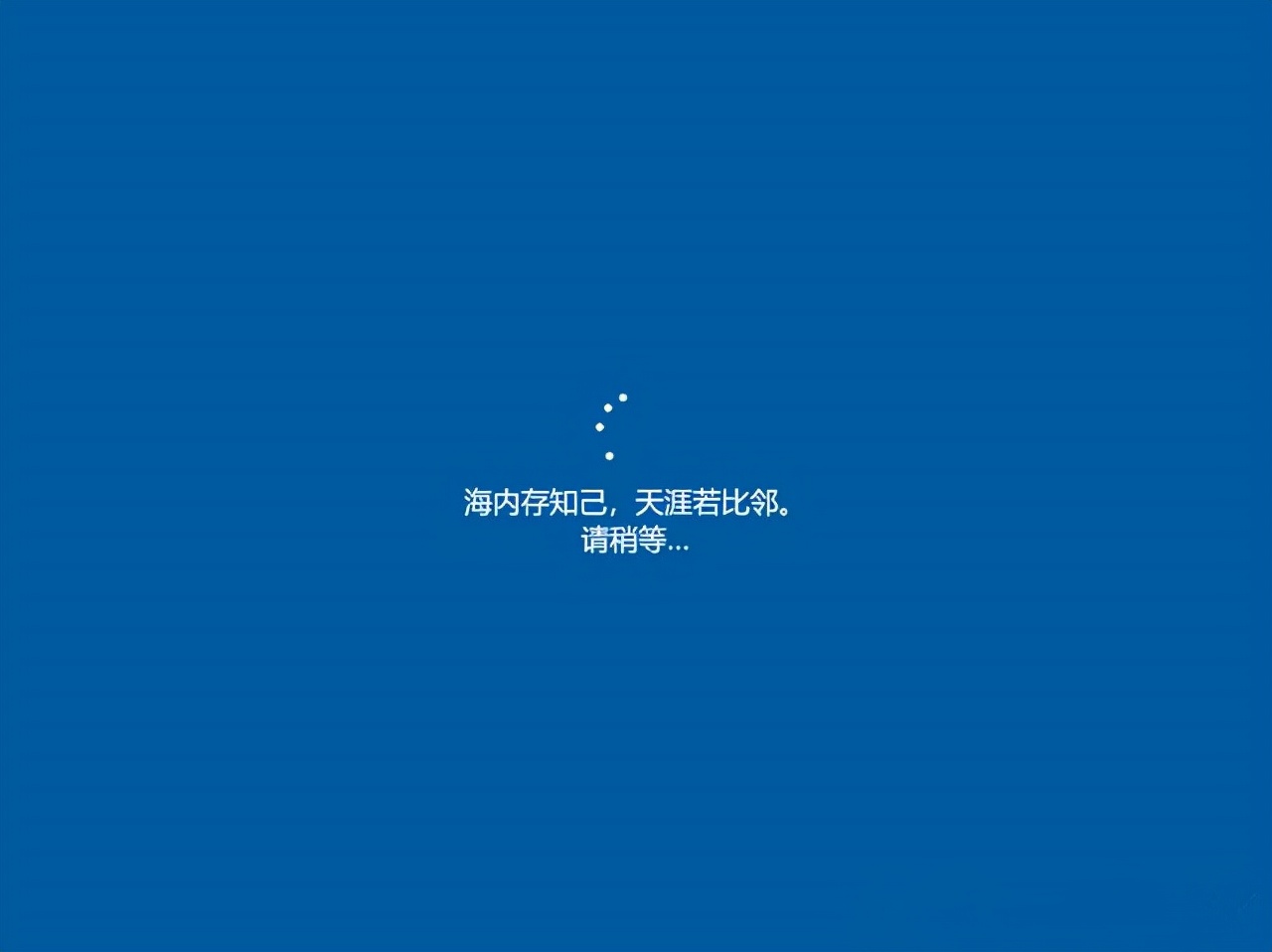


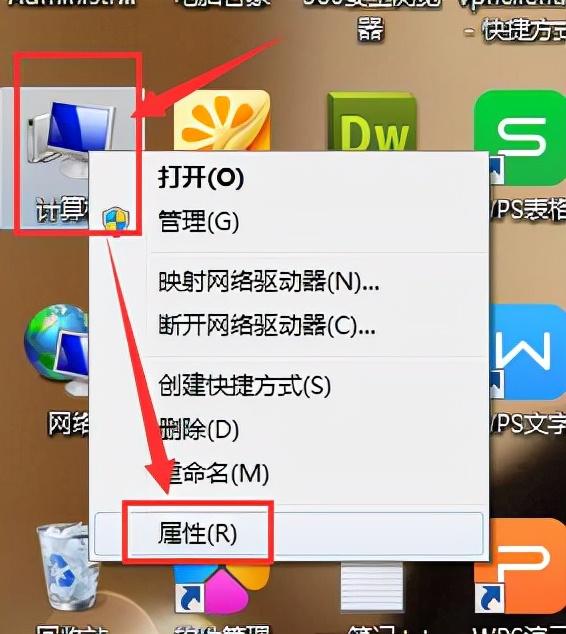

![RedHat服务器上[Errno 5] OSError: [Errno 2]的解决方法](https://img.pc-daily.com/uploads/allimg/4752/11135115c-0-lp.png)

